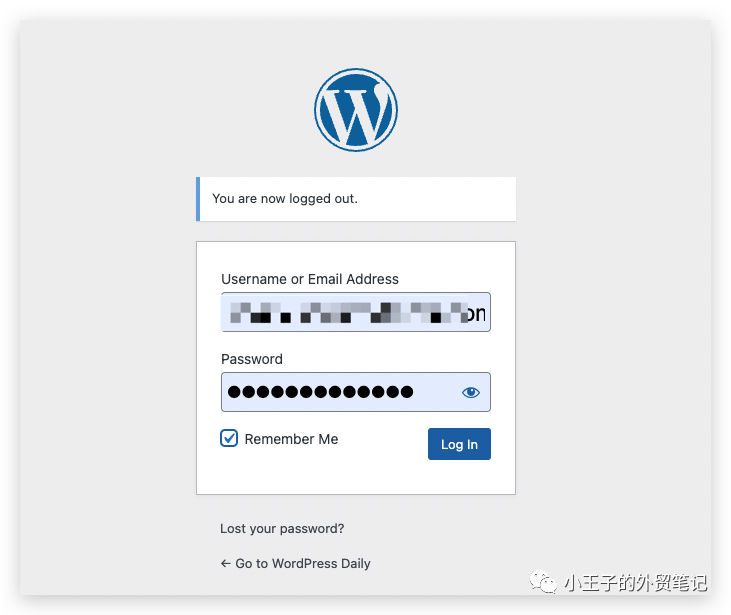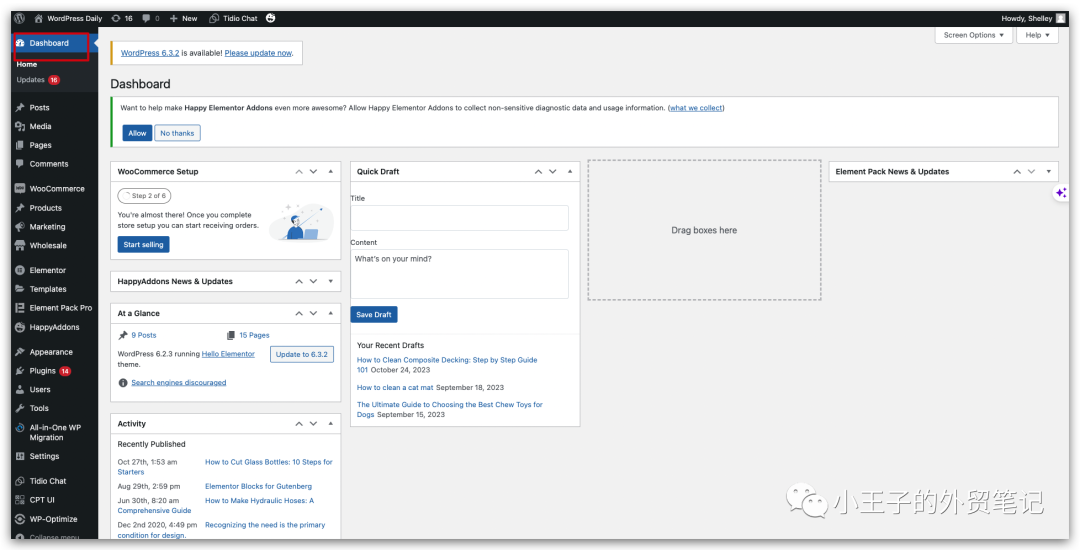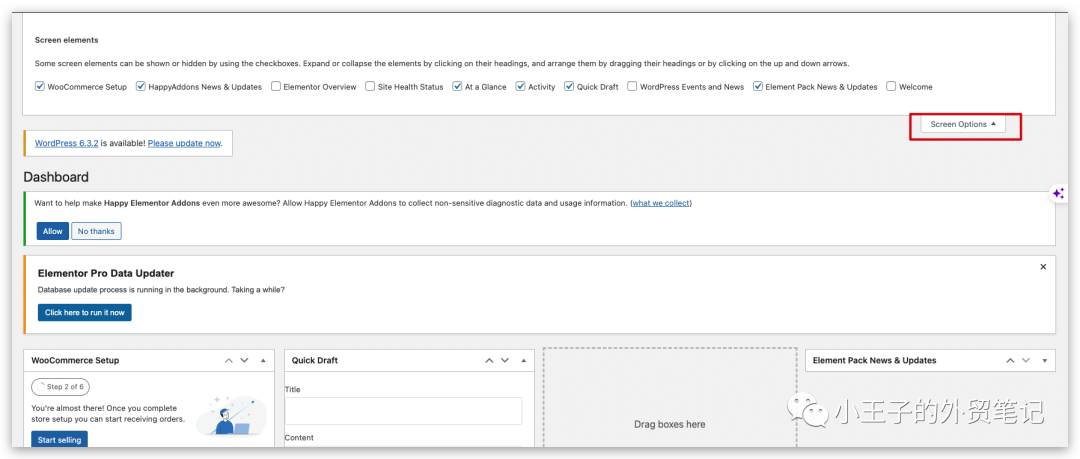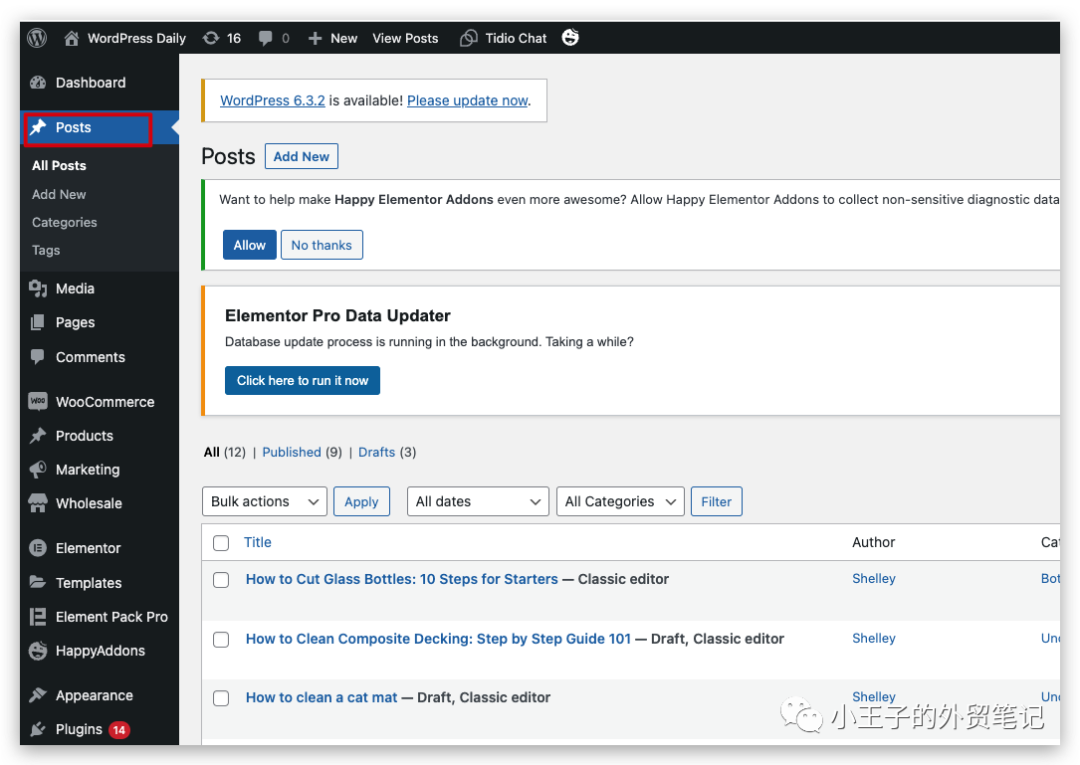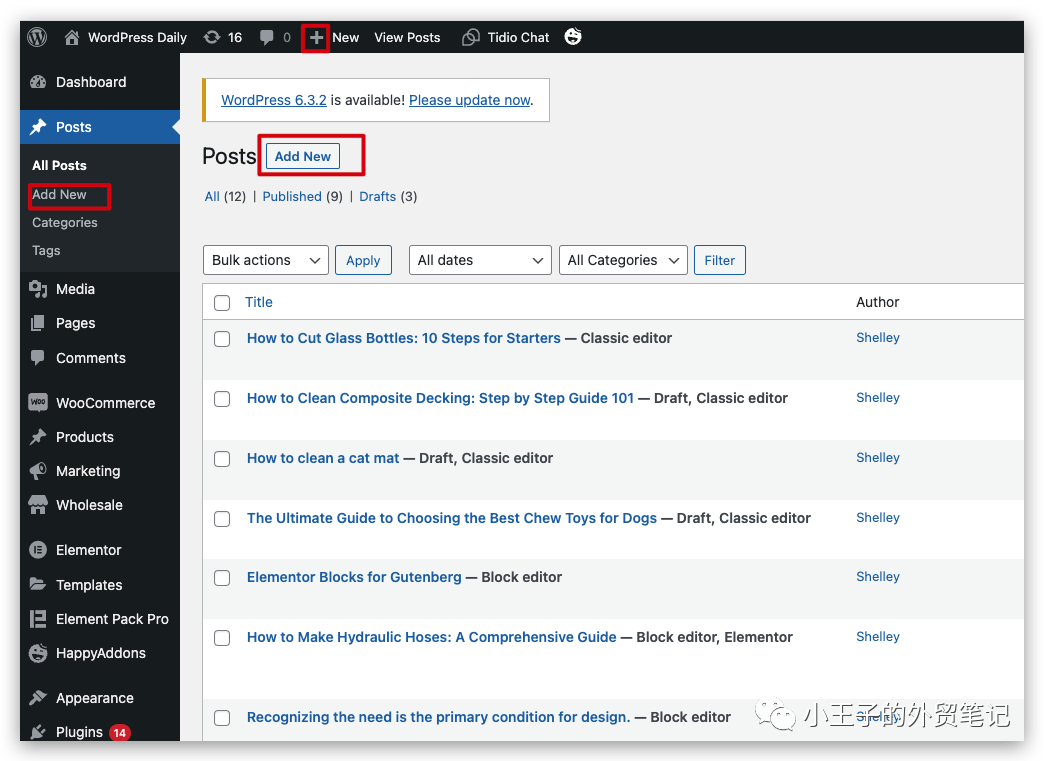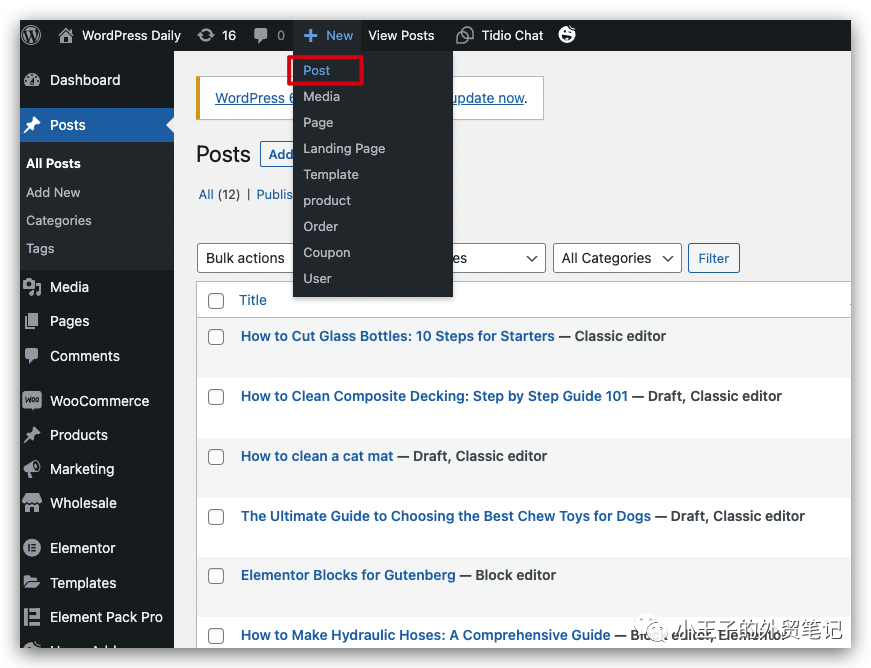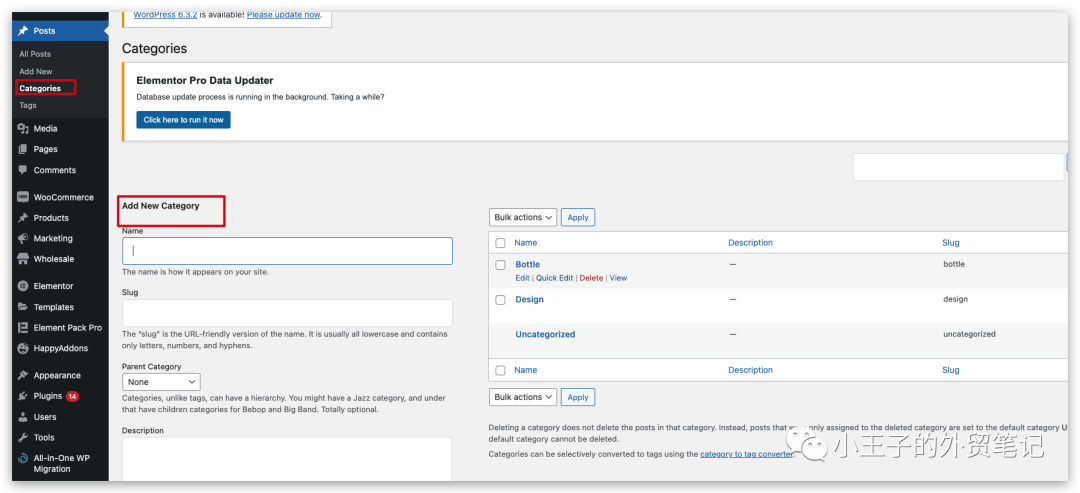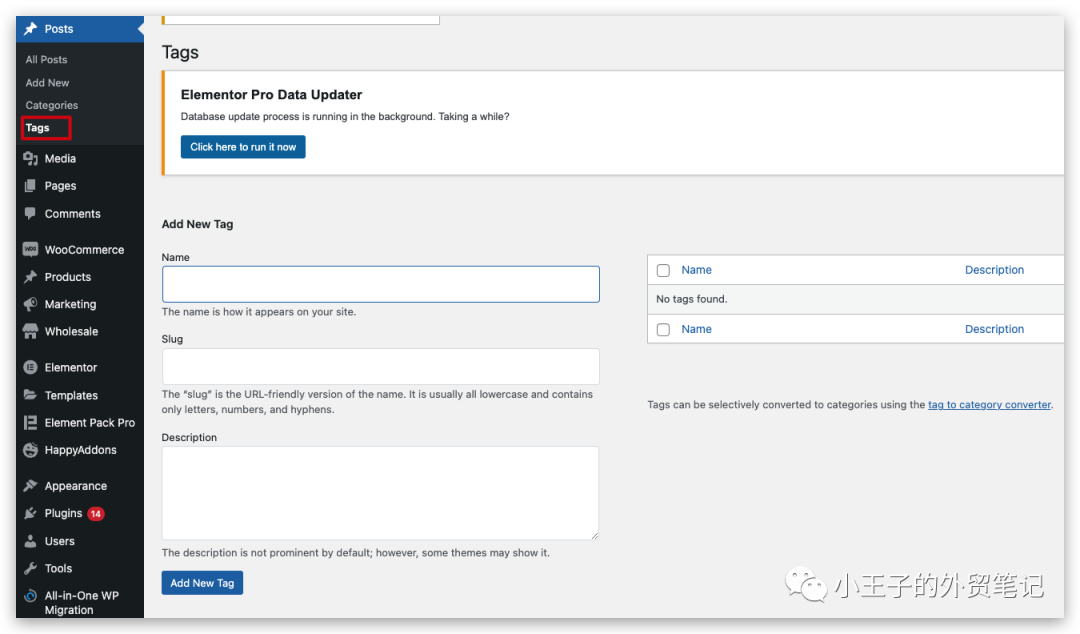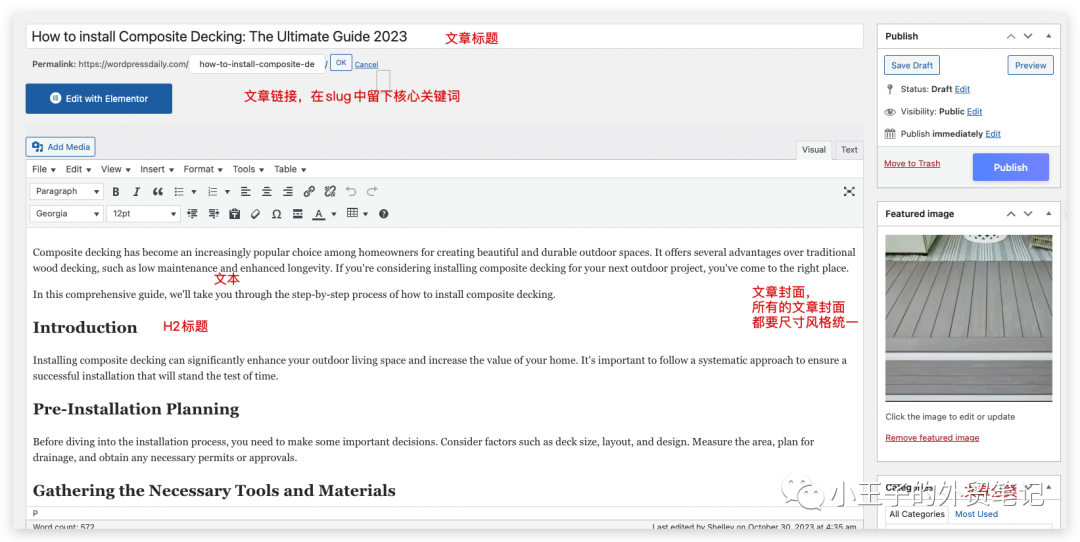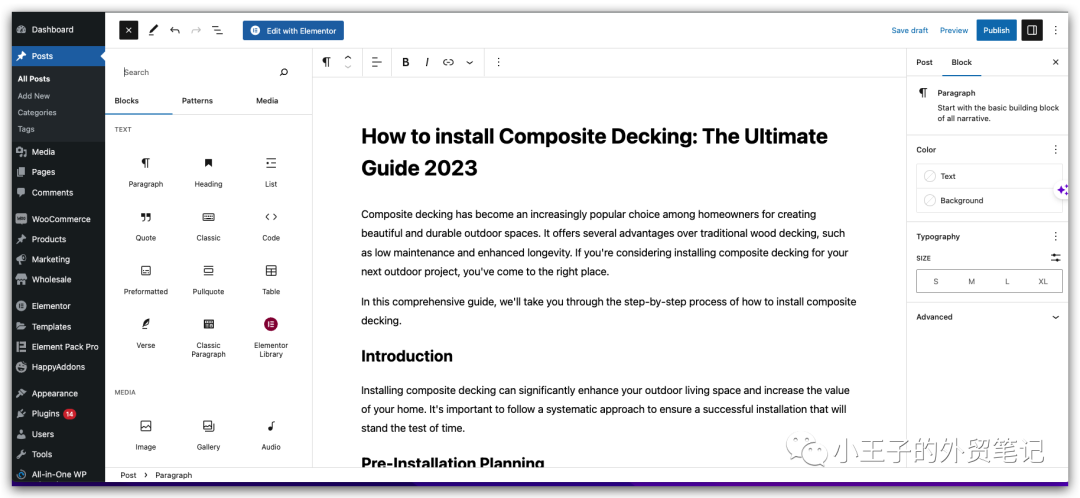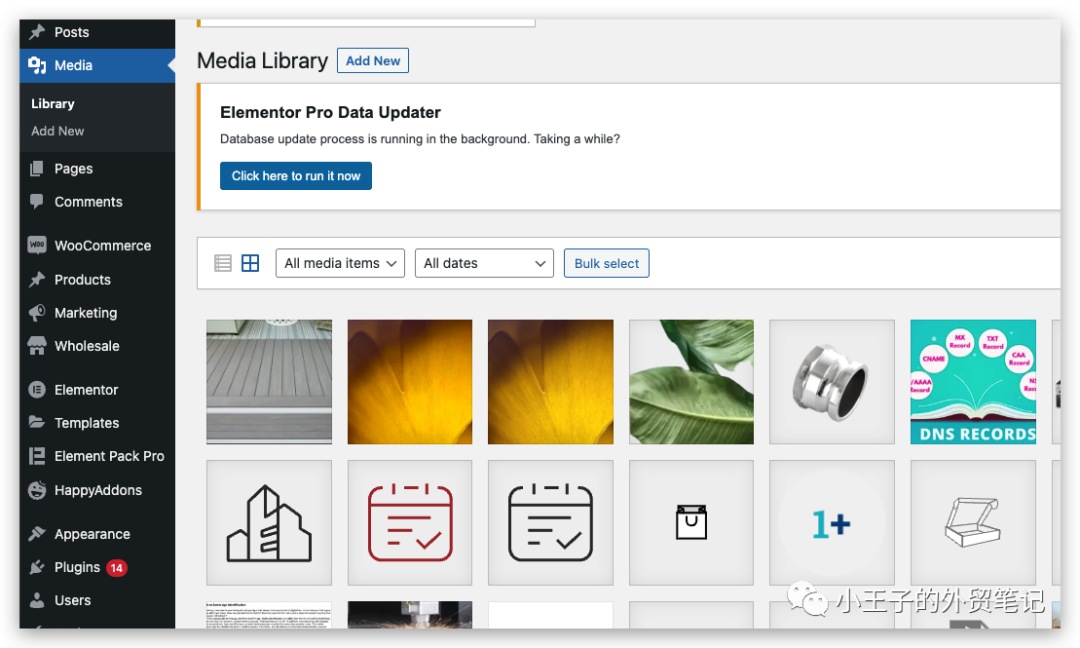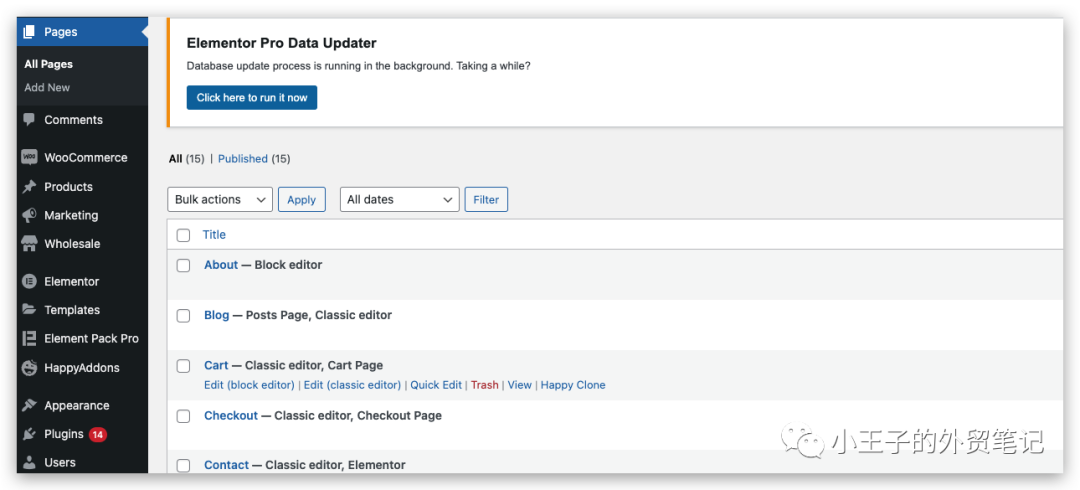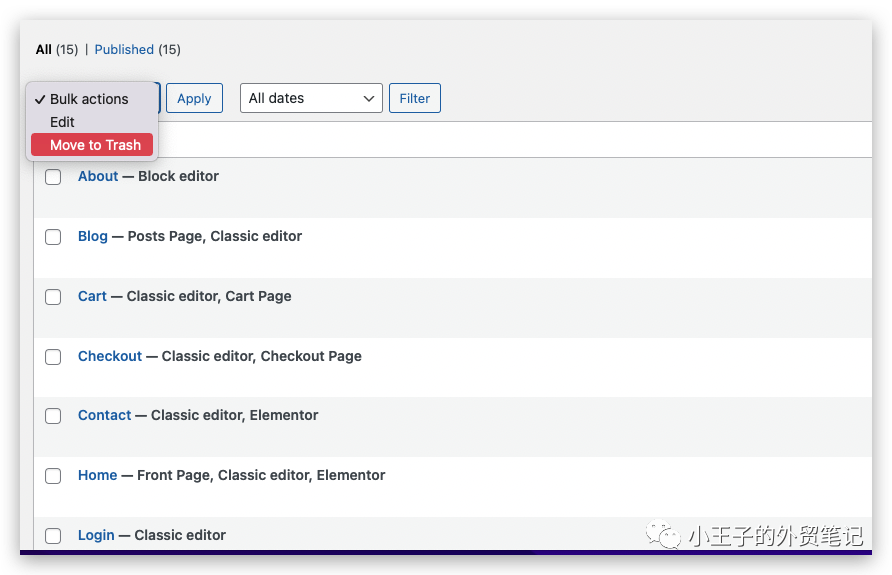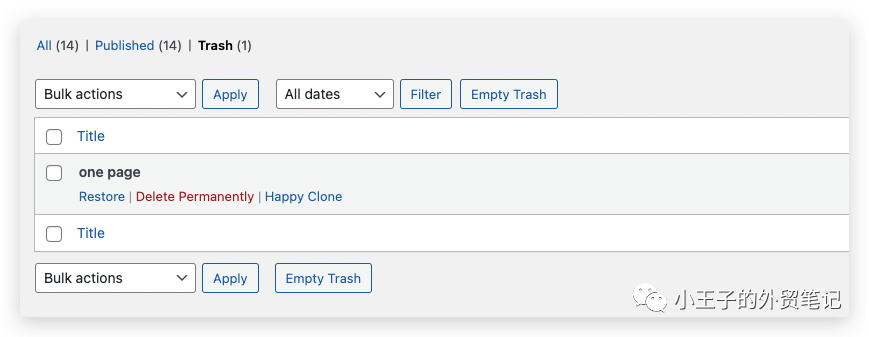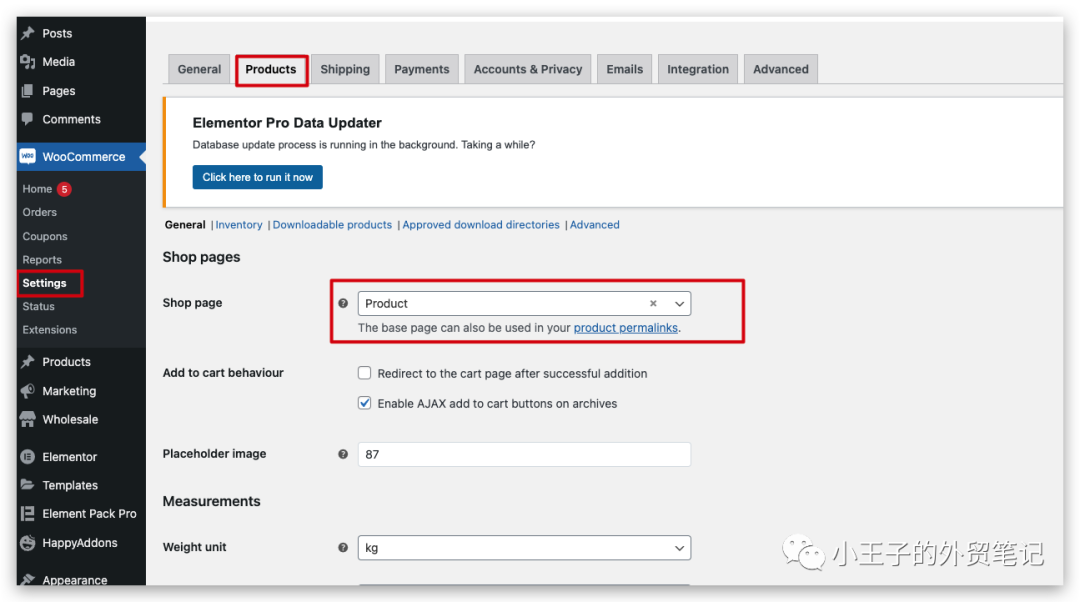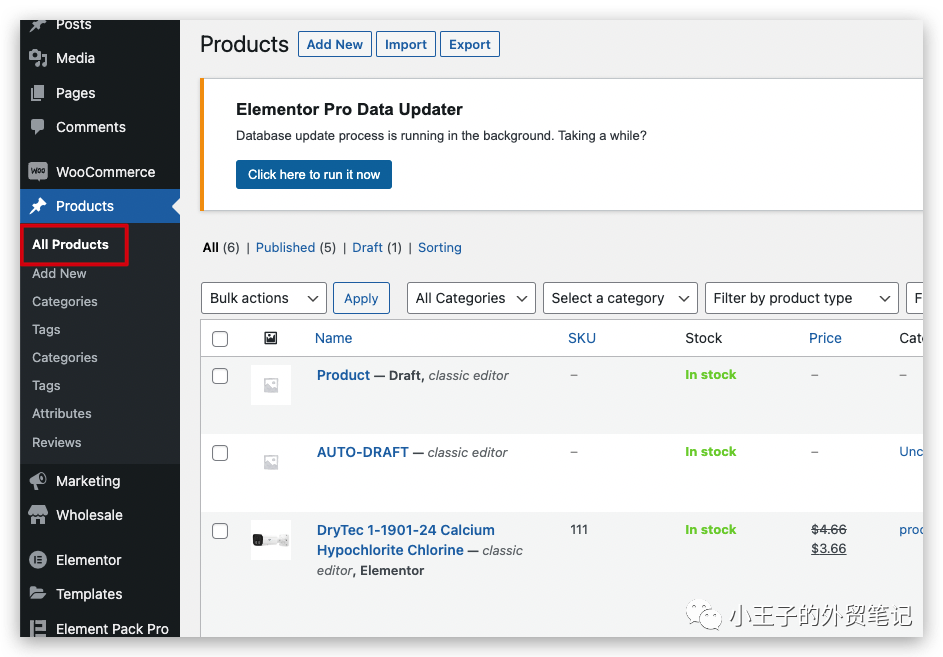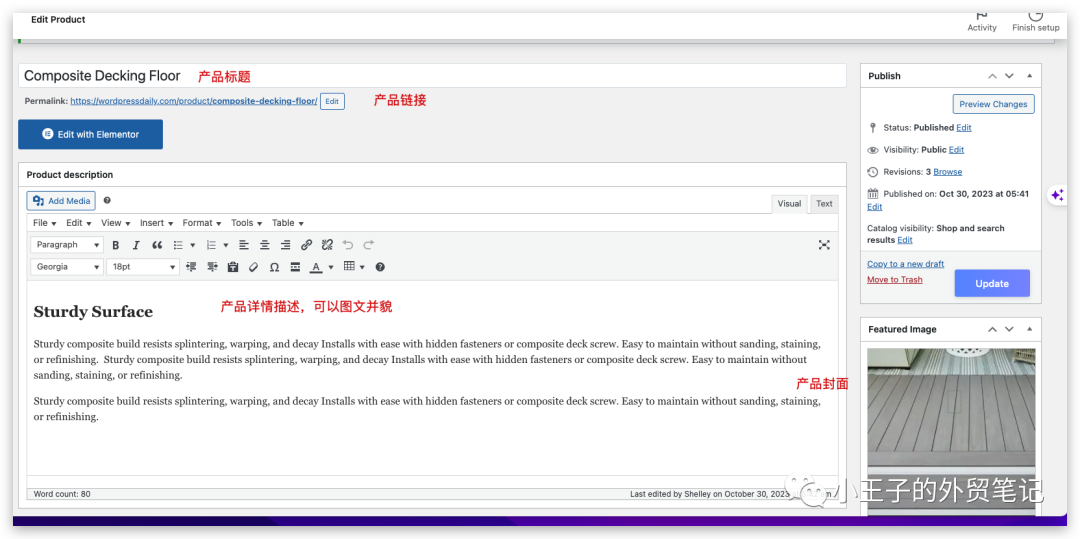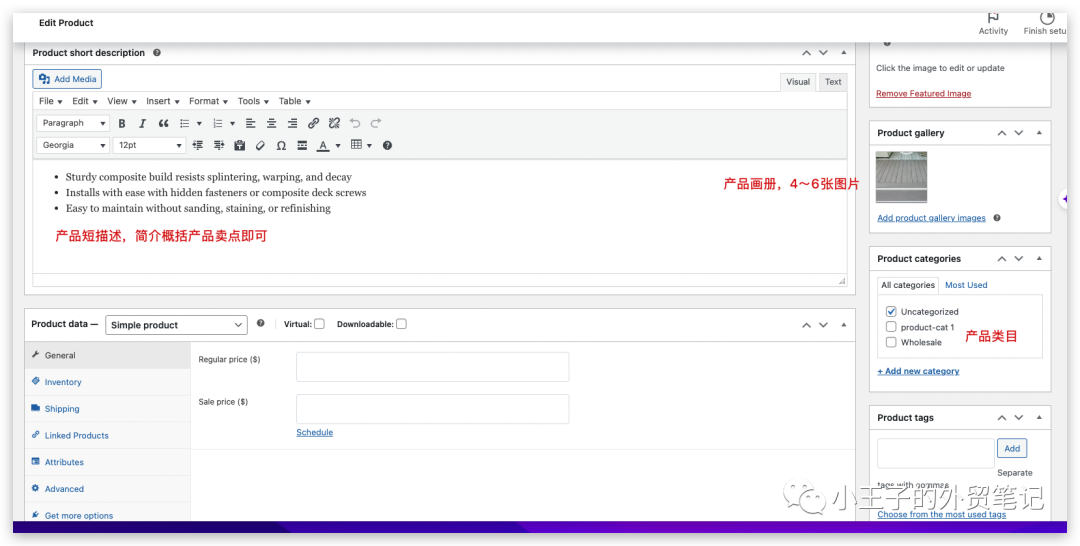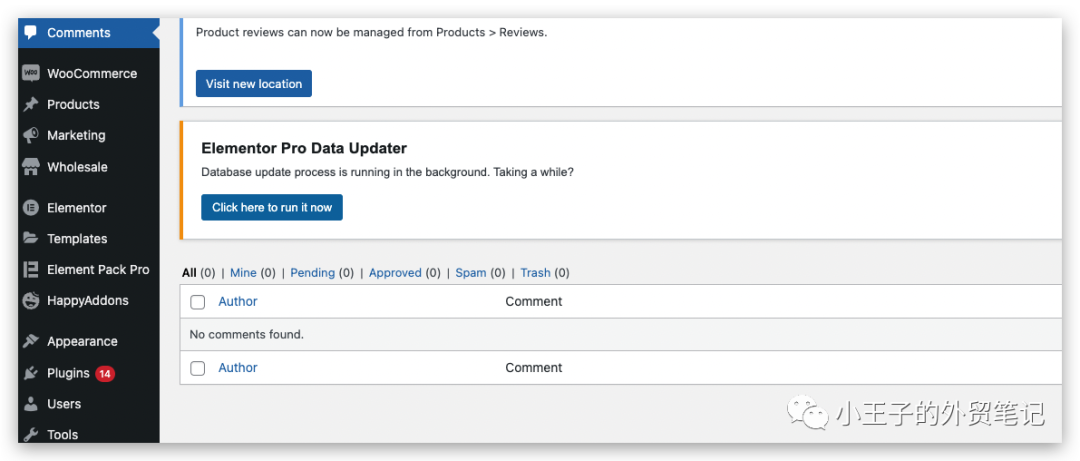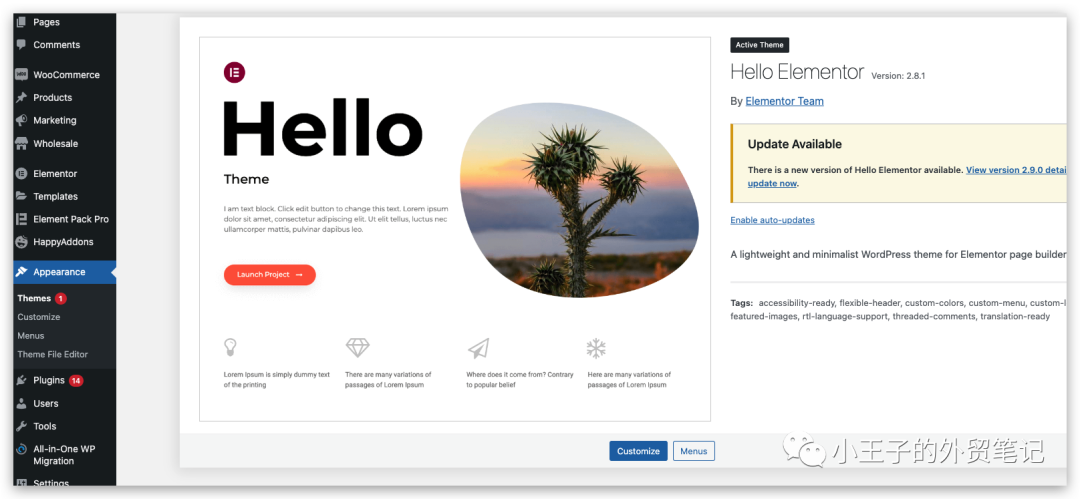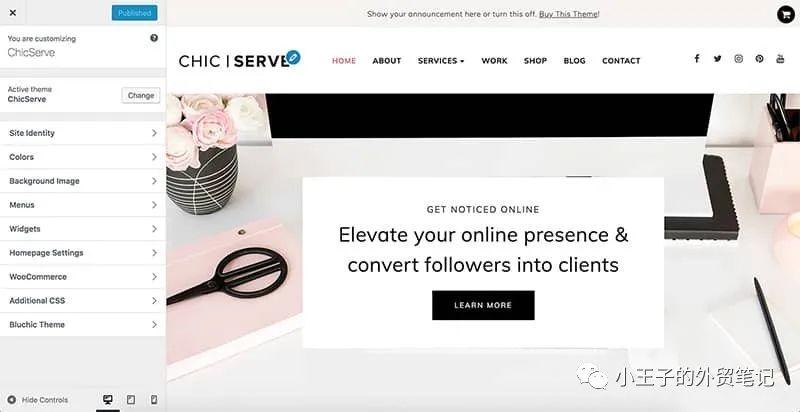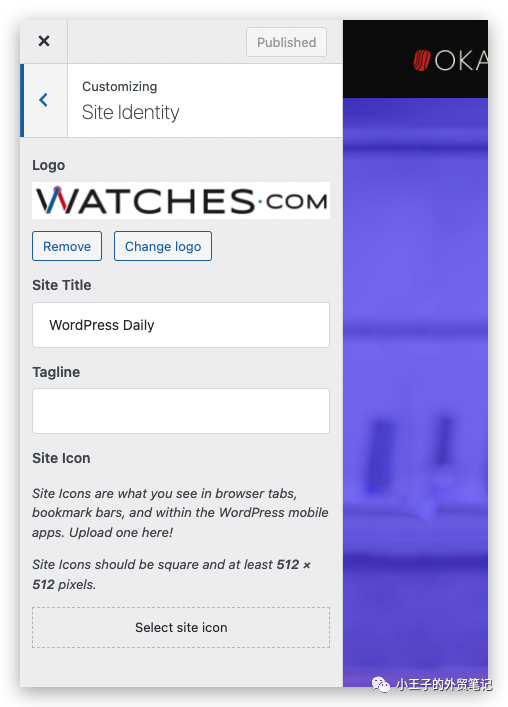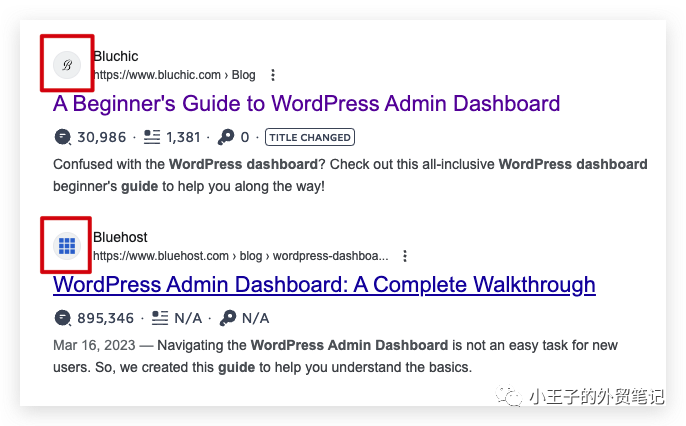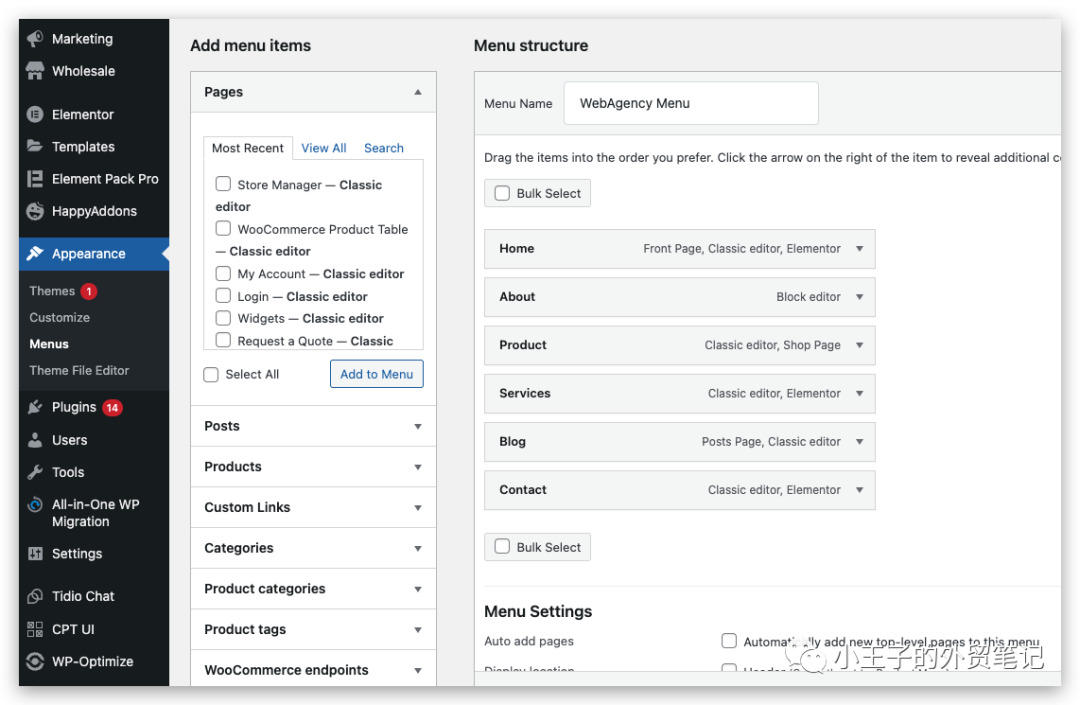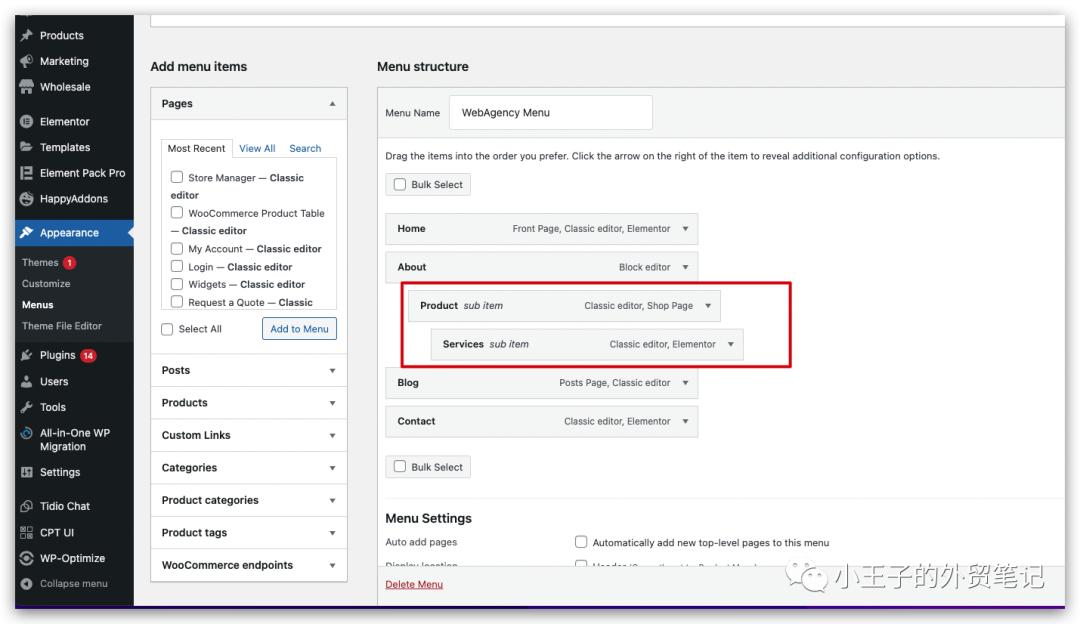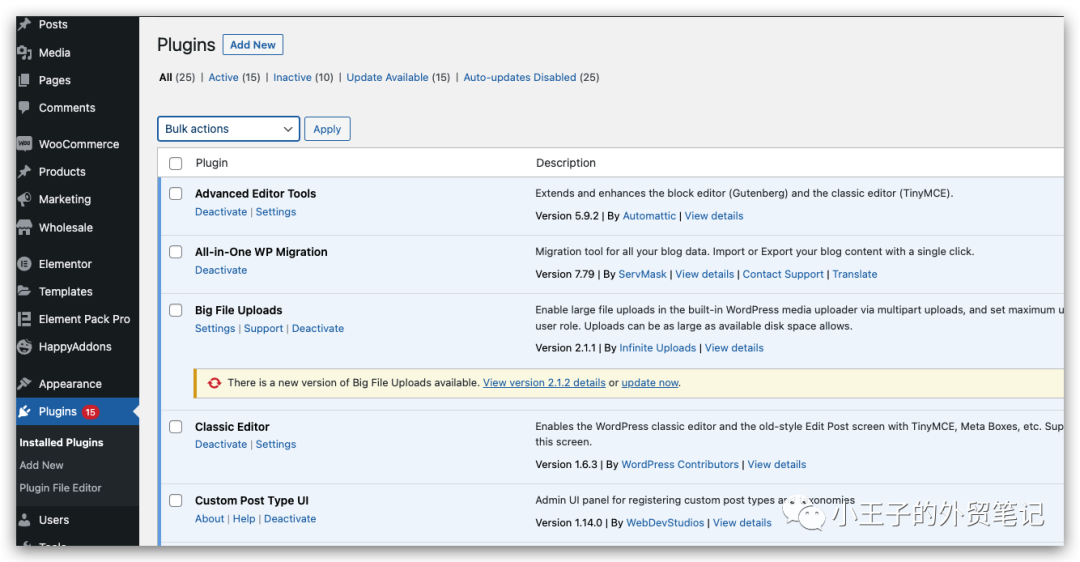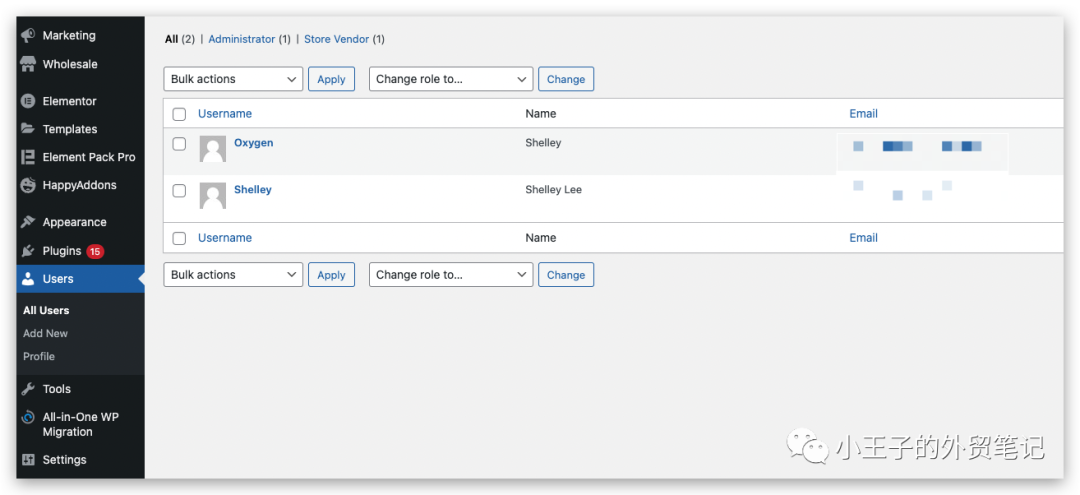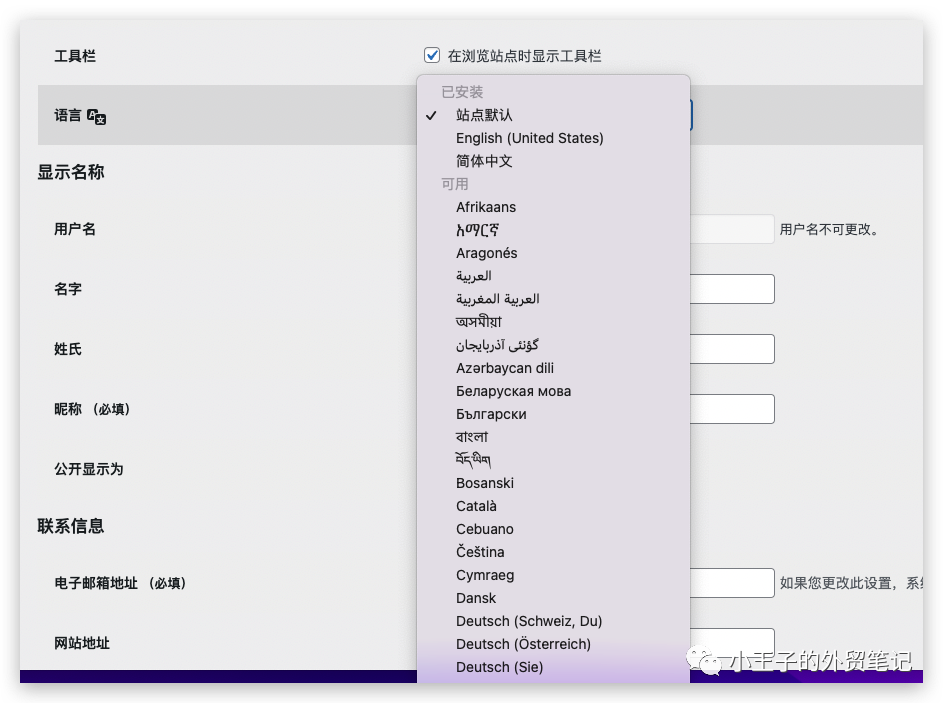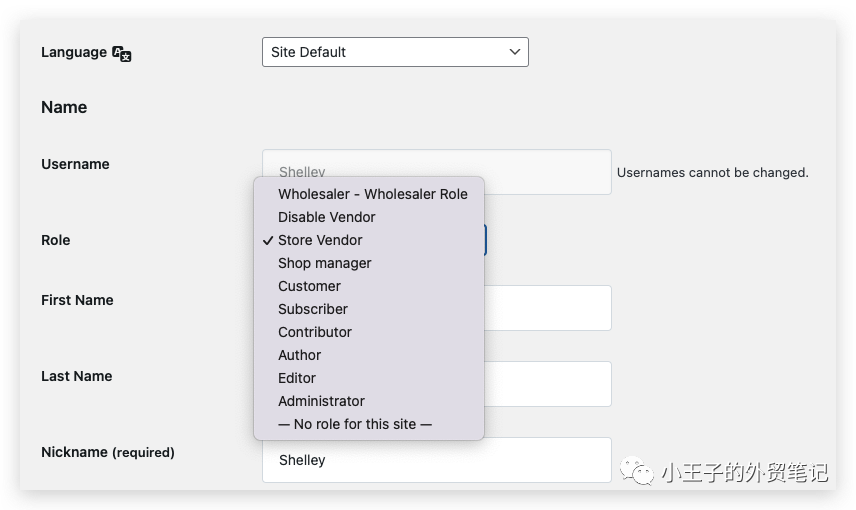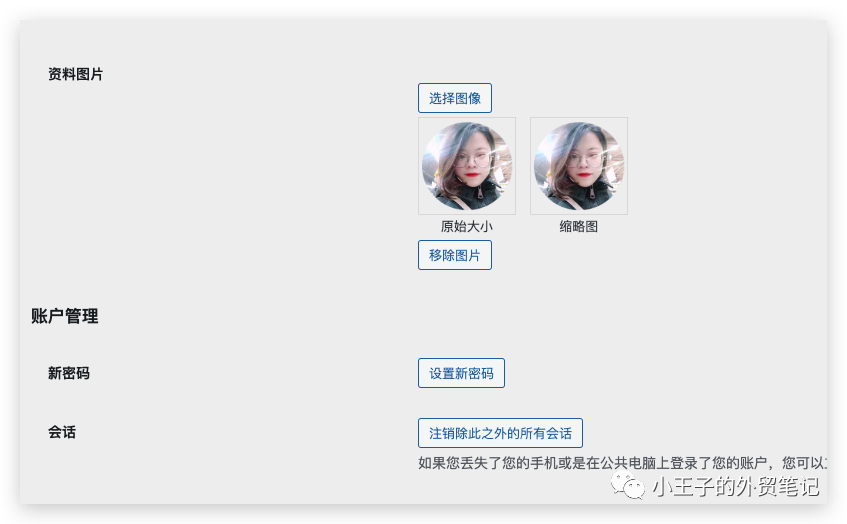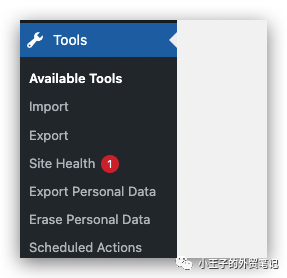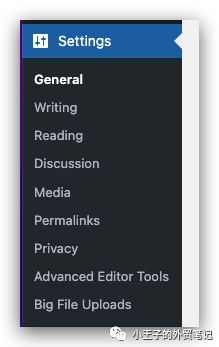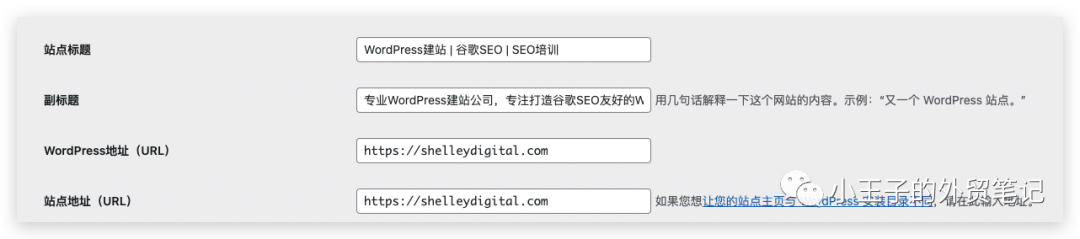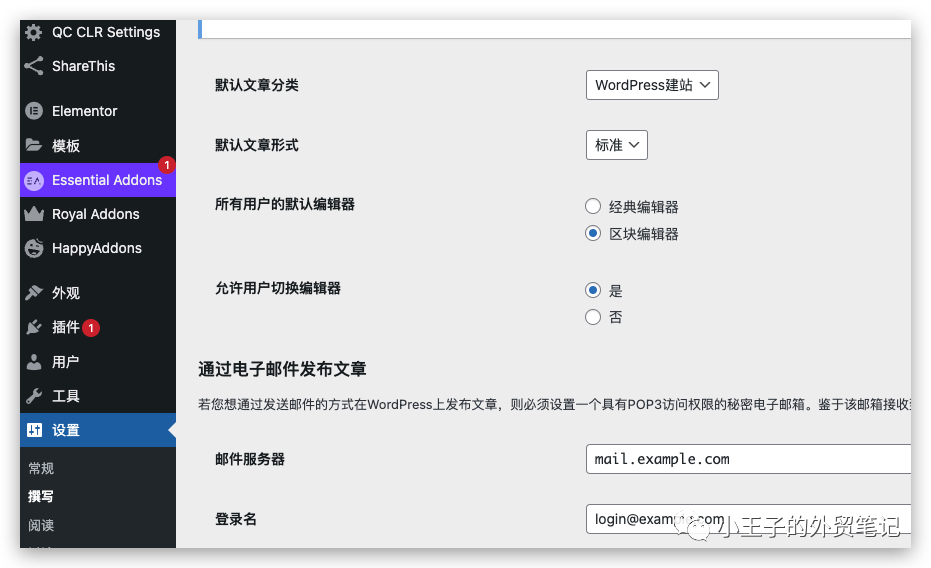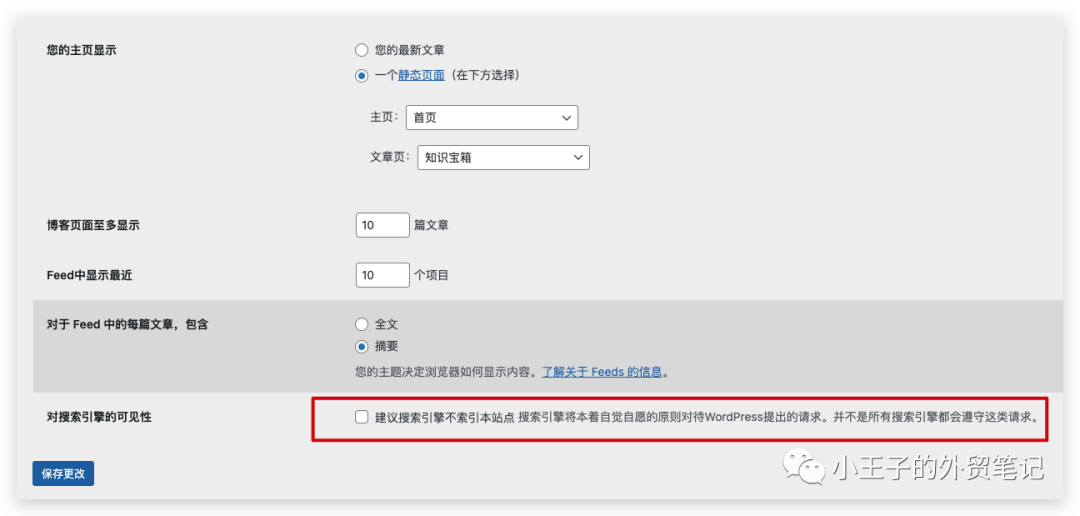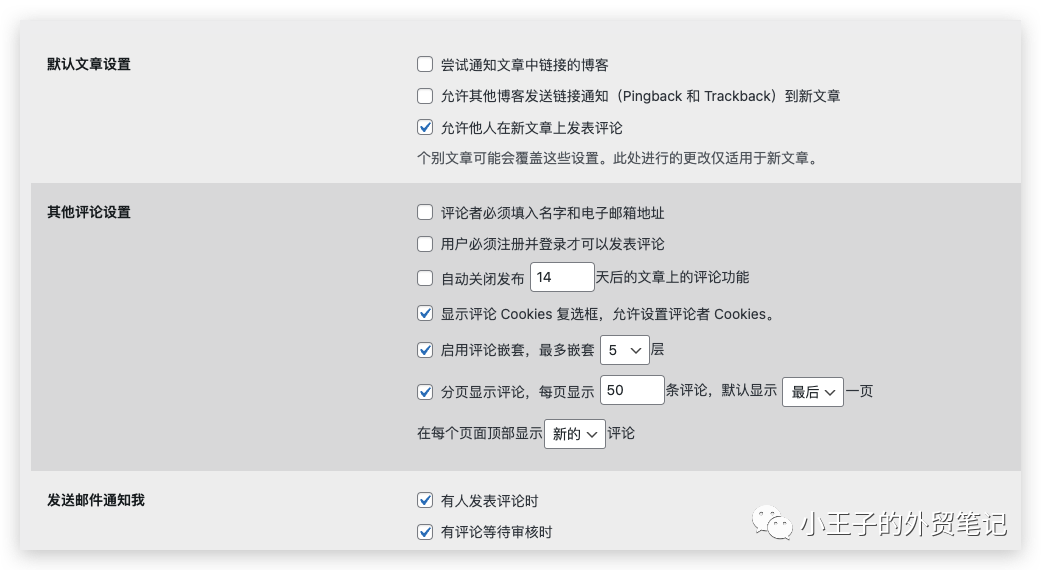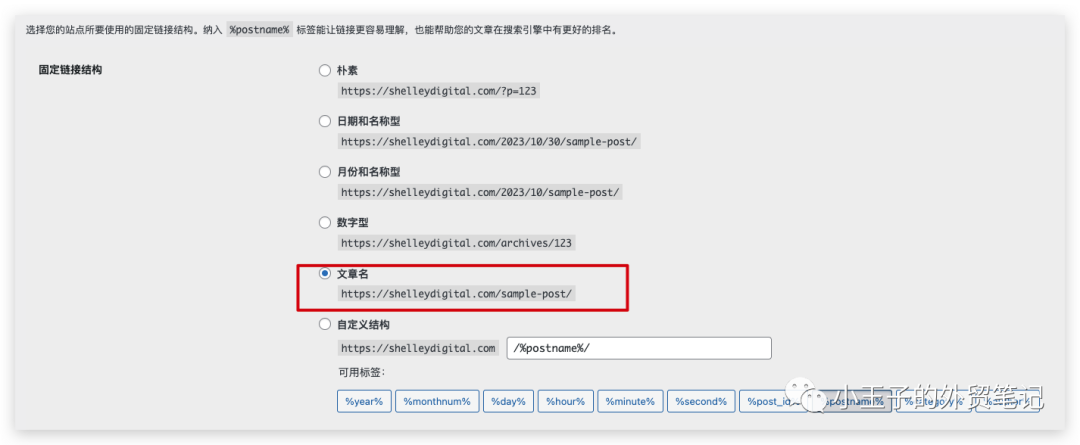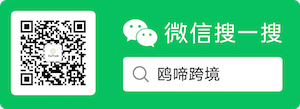带你认识WordPress后台基本操作(2000字保姆级教程,建议收藏!)
亲爱的梨粉们,看这里吖!!!
大家好,我是雪梨🍐~
今天跟大家分享话题:手把手带你WordPress后台操作
本教程对新手小白非常友好,建议收藏,需要的时候拿出来照着操作。
我们知道,对于初学者来说,WordPress 仪表板可能难以理解。
学习仪表板是很多人对 WordPress 敬而远之的原因,因为他们认为对于不够“技术”的人来说太难理解了。
我们想要详细描述 WordPress 仪表板的外观,并定义一些使用的主要术语以及企业主如何使用它。
了解 WordPress 管理仪表板:初学者指南
如何登录到WordPress后台
WordPress后台默认的登录链接是:
https://yourdomain.com/wp-admin/
输入你的账号(可以是邮箱,也可以是昵称)和密码,即可登录
图片来源:独立站截图
然后就会进入到你的WordPress网站后台
注意:忘记你的WordPress密码也不用太慌张,可以从服务器后台进入到WordPress后台。
进来的界面就是这样子的:
图片来源:独立站截图
点击Screen Options,可以自定义你的后台选项卡
第一次登录WordPress后台的时候,就可以把无关紧要的选项卡都可以隐藏起来,后台界面就会干起来干净整洁
图片来源:独立站截图
然后,将出现一个下拉菜单,可以在其中选择想要在仪表板上看到的内容。
图片来源:独立站截图
上面的一些选项(是已经安装激活的插件)不会包含在您的选项中,因为你没有安装插件,但它看起来与此类似。
Posts 博客文章
点击Posts,就可以插件网站后台你创建的所有文章
图片来源:独立站截图
点击Add New就可以创建新文章
图片来源:独立站截图
也可以从顶部任务栏,点击+,找到Post创建新文章
图片来源:独立站截图
点击Categories创建文章类目
图片来源:独立站截图
比如,关于WordPress行业,就可以创建WordPress SEO,Content Marketing,Plugins等等不同的分类,对你的网站进行清晰的内容管理。
点击tags去创建标签
图片来源:独立站截图
创建新的帖子
图片来源:独立站截图
文章包括:
- 文章标题
2.文章链接url:slug中留核心关键词
3.文章内容:和Word文档的编辑界面类似,编辑方法也是一样的。文章内容要图文并貌。
4.文章封面
5.勾选文章分类
6.文章标签
我这里用的经典编辑器classic editor(WordPress默认的编辑器是古腾堡区块编辑器,以后会跟大家分享古腾堡编辑器的具体操作教程)
以下是古腾堡编辑器的界面
图片来源:独立站截图
Media 媒体
点击media进入媒体
图片来源:独立站截图
接下来是媒体。这里管理你的所有图片、视频、PDF 等文件。点击Add new就可以上传你需要的图片,视频等等文件。
Pages 页面
图片来源:独立站截图
页面位于媒体之后。页面是您网站的主要锚点。
点击Add New就可以创建网站的页面
图片来源:独立站截图
Edit 编辑
Move to Trash拖拽进垃圾箱
图片来源:独立站截图
垃圾箱里的页面,也可以永久删除Delete Permanently,也可以恢复到草稿箱Draft,进行再次编辑和发布Publish
以下是网站的一些页面
图片来源:独立站截图
您可以查看所有页面或单击添加新页面。戳外贸独立站所具备的基本页面类型有哪些?
网页重要的页面,都可以加入网站的菜单中
WooCommerce产品管理
对于外贸独立站来说,大多都需要创建和管理产品,这里我们需要安装WooCommerce插件。
点击WooCommerce的设置
图片来源:独立站截图
然后点击Products,指定一个页面作为产品页面
然后回到左侧功能栏,点击Products来创建和管理产品
图片来源:独立站截图
All products创建所有的产品都展示在这里
Add New创建新产品
Tag 添加产品标签
Categories 创建产品类目(和文章类目一样,可以添加到菜单里)
创建新产品
图片来源:独立站截图
1.产品标题
2.产品链接
3.产品详情描述
4.产品短描述
5.产品类目
关于产品页面的详细内容,可以戳外贸独立站所具备的基本页面类型有哪些?查看产品聚合页和产品详情页。
Comments 评论
图片来源:独立站截图
然后你就会看到评论。其中包括您博客上留下的所有评论。全新的网站后台不会有任何评论。
Appearance 外观
图片来源:独立站截图
点击外观是管理网站主题的地方:
Themes 主题
如何选择网站的主题戳如何选择你的WordPress主题?
Customize 自定义你的主题
图片来源:独立站截图
这里根据根据你选择的主题不同,要设置的地方也有所不同
点击Site Identity设置你的网站标题Site Title和描述Tagline(这对网站的SEO非常重要‼️)
图片来源:独立站截图
设置logo和icon
logo是打开网站看到的
icon是在浏览器顶部看到的小图标
图片来源:独立站截图
在谷歌搜索的时候,也会展示出来
图片来源:独立站截图
Menus 设置网站菜单
图片来源:独立站截图
把你需要的页面戳拽到菜单里
图片来源:独立站截图
Plugins 插件
图片来源:独立站截图
插件Plugins可以满足你网站各种想要的功能,比如Tidio插件可以实现在线聊天的功能;Yoast SEO,Rank Math等等是SEO功能。
戳如何1秒知道WordPress网站使用的插件和主题?就可以快速知道一个WordPress网站使用了哪些插件。
Users 用户
图片来源:独立站截图
在这里,可以添加和删掉用户。
设置网站的语言
图片来源:独立站截图
把用户设置成不同的权限
图片来源:独立站截图
还可以设置用户的头像
图片来源:独立站截图
Tools 工具
图片来源:独立站截图
工具包含执行一些非常规管理任务的选项。作为初学者,这个地方用的不多,平时也不需要。
Settings 设置
图片来源:独立站截图
设置选项可能与上面的有所不同,但是必须要设置的包括
站点标题Title和副标题Tagline
图片来源:独立站截图
站点标题和副标题对SEO至关重要
url在设置好安全锁🔐SSL证书之后,务必检查是否已经添加好s,变成https://
设置好站点语音,一般是英语
新用户的角色,可以是订阅者,贡献者,作者等(千万不要设置成管理者)
图片来源:独立站截图
可以设置好网站的编辑器(安装Classic Editor经典编辑器可以实现切换编辑器)
设置好网站的主页和文章页
图片来源:独立站截图
如果网站还在筹备搭建阶段,务必关掉建议搜索引擎不索引本站点,等网站上线之后再放开收录。
B端独立站,或者不需要评论的站点,记得将评论关掉
图片来源:独立站截图
固定链接设置成文章名(为了SEO友好,必须设置文章名)
图片来源:独立站截图
今天就先说到这里吧~
(来源:小王子的外贸笔记)